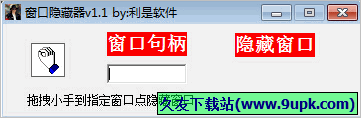小孩桌面便签是一款非常受欢迎的桌面便签软件。一款小巧却不失功能的桌面便签软件小孩桌面便签。该软件完全模仿了日常生活中的纸质笔记,所有操作一目了然,操作简便,快捷。您可以将其用作提醒工作,记录日常杂务等等。在软件上没有可见的按钮。操作简便,实用,可靠。使用此计算机桌面笔记软件可以帮助您在复杂的工作中记录重要的事情并轻松安排各种事务。而且该软件快速,简短,易于操作且实用。不仅如此,还有许多精美的皮肤模板等您来体验。同时,该软件具有界面简单,功能多样的特点。它使您可以轻松地使用模板来制作自己喜欢的备忘录格式,并完全模仿日常生活中的纸质笔记。 ,记录您的日常生活琐事等,使您不再忘记重要的事情。在这里,您可以免费下载绿色桌面版本的儿童笔记本。需要它的用户可以下载并直接使用它。
常见问题:
首先,如何设置记录在儿童桌面笔记上的任务?
1.首先,打开已安装的儿童桌面记事本软件,然后在记事本上输入待办事项的时间,如下图所示,小编输入加班时间完成工作:
tems,然后在完成后转到下一步。
2.完成待办事项列表后,我们用鼠标左键双击便笺并进入编辑模式。 我们选择此行文本,然后按键盘上的Ctrl T,或者也可以按Ctrl B,Ctrl U,然后可以发现已标记了待办事项。
2.孩子如何自动关闭桌面笔记?
1.首先,我们需要启动计算机上安装的kids桌面笔记软件。 接下来,我们在桌面右下角的任务栏中找到软件图标,然后用鼠标单击。 从弹出选项中选择工具箱,然后单击“定时关机”选项。
2.我们进入设置定时关机的界面。 您可以设置倒数计时。 设置完成后,我们单击确定。 这将指示设置完成后计算机将自动关闭多长时间,表明我们已完成设置。
软件功能:
1.透明度设置。
2.可选是否启用提醒声音。
3.可自定义的便笺大小。
4.修改文本大小,字体,颜色。
5.无限数量的便签,请随心所欲粘贴。
6.便笺的内容超过了便笺的大小,可以轻松拖动内容。
7.内置多个个性模板,包括支持Win7笔记样式的模板。
8.每个便笺可以选择是否粘贴,方便随时编辑便笺的内容。
9.许多默认模板都带有默认值,您也可以自己动手制作模板,只需两步即可完成模板制作,选择图片“调整文本区域。如果您是大师,那么不用担心没有漂亮的模板。
10.5种提醒方式,单次提醒,每日提醒,每周提醒,每月提醒,农历提醒。
11.强大的便签管理器,您可以为便签管理器设置密码,数据安全可靠,也可以用作日记本。
12.多个数据还原点。如果便笺的内容被意外修改,您还可以通过数据还原功能还原原始便笺,以确保在任何情况下都可以检索您的数据。
13.备忘数据可以导出以方便备份和携带,并且可以随时恢复。导出数据的格式可以是ndb格式(加密格式)或文本格式。
14.支持嵌入式桌面功能(需要手动打开),因此即使您按下Win D键或单击“显示桌面”,该注释也不会消失。
15.支持富文本。
16.支持图片粘贴和插入(可以配合QQ的截图功能,剪切图片后粘贴到便签中)。
17.内置经典实用工具箱。
使用说明:
1.首先,在此站点上下载并安装了儿童桌面记事本软件后,我们可以打开三个小便条纸,一个是待办事项,另一个是使用指南,另一个是记事本功能。您可以通过按住键盘上的Ctrl的鼠标左键来拖动笔记。这将拖出新的音符。
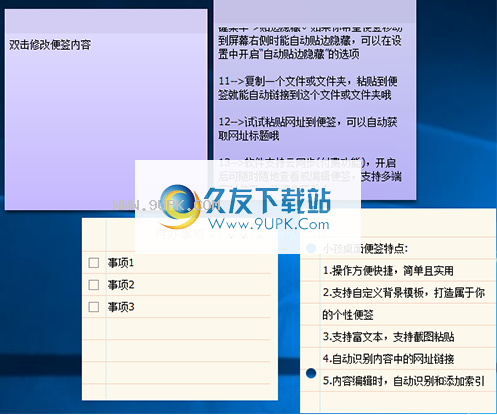
2.如果要在注释中输入项目,可以直接双击注释以输入内容,这非常简单,如下图所示。

3.如果您觉得笔记的窗口太小而无法提示您,则可以将鼠标悬停在笔记的右下角,然后会显示一个双箭头图标。我们单击鼠标左键,然后单击并拖动到。您可以更改便笺的大小。
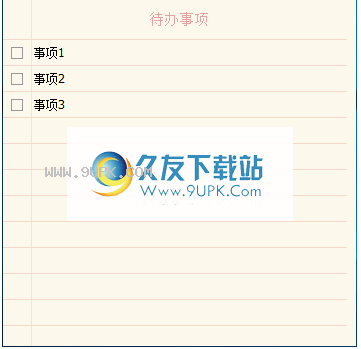
4.在待办事项的注释中,您可以双击该项目以进入待办任务。同时,您也可以右键点击标签,然后会弹出一个菜单栏。 ,删除便笺等。这里有很多功能选项,您可以体验。

5.许多朋友可能不喜欢便条的颜色皮肤,然后可以右键单击便条,然后单击弹出菜单栏中的模板选项,然后各种便条皮肤会出现在菜单的右侧。模板。选择适合您的颜色和皮肤的经验。
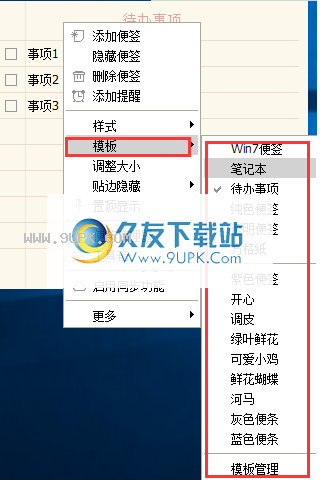
软件特征:
1.该软件可完美模拟日常生活中的纸质笔记,所有操作一目了然,操作简便,快捷。
2.您可以用它来提醒工作,记录日常琐事等。
3.当注释的内容太长时,您可以拖动内容以查看全文。
4.效果平稳稳定。支持图形模式,在截图后将其粘贴到便笺中。
5.选中的文本可以突出显示,并且可以设置文本颜色。





















![Windows 8 Simulator [win8桌面模拟器] 1.0 英文版](http://pic.9upk.com/soft/UploadPic/2011-11/201111239514755255.gif)